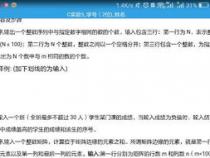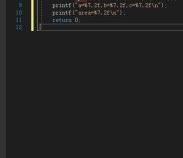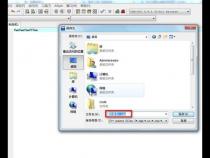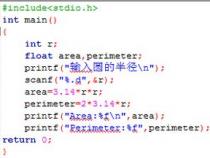PyCharm中如何配置与运行Go语言项目
发布时间:2025-03-13 11:07:24 发布人:远客网络
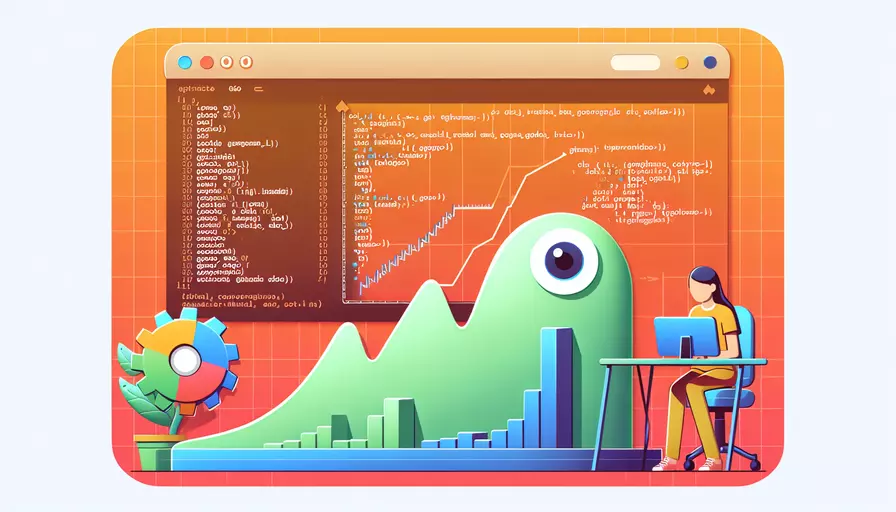
要在PyCharm中运行Go语言,你需要按照以下步骤操作:1、安装并配置Go插件,2、创建新的Go项目,3、编写并运行Go代码。 在这些步骤中,安装并配置Go插件是最关键的一步。PyCharm本身并不原生支持Go语言,因此需要依靠插件来提供Go语言的支持。接下来我们将详细介绍每一步骤,以确保你能够在PyCharm中顺利运行Go语言。
一、安装并配置Go插件
-
打开PyCharm并进入插件市场:
- 打开PyCharm,在顶部菜单栏中选择
File>Settings(Windows/Linux) 或PyCharm>Preferences(Mac)。 - 在设置窗口中,导航到
Plugins选项。
- 打开PyCharm,在顶部菜单栏中选择
-
搜索并安装Go插件:
- 在右上角的搜索栏输入“Go”,找到由
JetBrains提供的Go插件。 - 点击
Install按钮安装插件,安装完成后需要重新启动PyCharm。
- 在右上角的搜索栏输入“Go”,找到由
-
配置Go SDK:
- 重新启动PyCharm后,进入
File>Project Structure>SDKs。 - 点击
+号,选择Add SDK>Go SDK。 - 浏览并选择你的Go语言安装目录。通常在Windows系统下为
C:Go,在Mac/Linux系统下为/usr/local/go。
- 重新启动PyCharm后,进入
二、创建新的Go项目
-
创建项目:
- 在PyCharm的欢迎界面选择
New Project。 - 在左侧项目类型选择
Go,输入项目名称和保存路径。
- 在PyCharm的欢迎界面选择
-
设置项目SDK:
- 在项目创建窗口中,确保
Project SDK选择了你之前配置的Go SDK。
- 在项目创建窗口中,确保
三、编写并运行Go代码
-
创建Go文件:
- 在项目资源管理器中右键点击
src文件夹,选择New>Go File。 - 输入文件名,例如
main.go,并确保文件类型选择Go。
- 在项目资源管理器中右键点击
-
编写Go代码:
- 在
main.go文件中编写你的Go代码。例如:package mainimport "fmt"
func main() {
fmt.Println("Hello, Go in PyCharm!")
}
- 在
-
运行Go代码:
- 右键点击
main.go文件,选择Run 'main.go'。 - PyCharm将会在控制台窗口中显示运行结果。
- 右键点击
四、其他配置和调试选项
-
配置运行/调试设置:
- 在PyCharm顶部菜单栏选择
Run>Edit Configurations。 - 点击
+号,选择Go Build或Go Test根据需要配置运行或调试设置。
- 在PyCharm顶部菜单栏选择
-
使用调试器:
- 设置断点:在代码行左侧点击即可设置断点。
- 运行调试:右键点击
main.go文件,选择Debug 'main.go'。PyCharm将会进入调试模式,你可以逐行执行代码,查看变量值等。
五、常见问题及解决方法
-
插件无法安装或配置:
- 确保你的PyCharm版本是最新的,并且网络连接正常。
- 如果仍然无法解决,尝试手动下载插件并安装。
-
Go SDK无法识别:
- 确保Go语言已经正确安装,并且环境变量
GOPATH和GOROOT已经配置。
- 确保Go语言已经正确安装,并且环境变量
-
运行时报错:
- 检查代码是否有语法错误,确保所有依赖包已经正确安装。
- 使用
go get命令手动安装缺失的依赖包。
总结与建议
通过以上步骤,你应该能够在PyCharm中顺利安装并配置Go语言插件,创建并运行Go项目。在实际使用过程中,建议多参考官方文档和社区资源,以便更好地理解和解决遇到的问题。定期更新PyCharm和Go插件,确保你的开发环境始终保持最新状态,以获得最佳的开发体验。
更多问答FAQs:
1. 如何在PyCharm中配置Go语言环境?
在使用PyCharm运行Go语言之前,我们需要先配置Go语言环境。按照以下步骤进行配置:
步骤一:下载并安装Go语言的最新版本。你可以从Go语言官方网站(https://golang.org/dl/)下载适合你操作系统的安装包,并按照提示进行安装。
步骤二:打开PyCharm,并点击顶部菜单栏的“File”(文件),然后选择“Settings”(设置)。
步骤三:在弹出的窗口中,选择“Go”选项,然后点击“Go SDK”下拉菜单右侧的“+”按钮。
步骤四:在弹出的窗口中,选择你已经安装的Go语言版本的路径,然后点击“OK”。
步骤五:点击窗口右下角的“OK”按钮,保存设置并关闭窗口。
2. 如何创建并运行Go语言项目?
一旦你配置好了Go语言环境,就可以创建并运行Go语言项目了。按照以下步骤进行操作:
步骤一:打开PyCharm,并点击顶部菜单栏的“File”(文件),然后选择“New Project”(新建项目)。
步骤二:在弹出的窗口中,选择“Go”选项,并填写项目名称和保存路径,然后点击“Create”按钮。
步骤三:在左侧的项目导航栏中,展开你的Go语言项目文件夹,并右键点击“main.go”文件,选择“Run 'main.go'”运行文件。
步骤四:如果是第一次运行Go语言项目,PyCharm会提示你选择Go SDK。选择你之前配置好的Go语言版本,然后点击“OK”。
步骤五:PyCharm会自动编译并运行你的Go语言项目。在底部的终端窗口中,你将看到程序的输出结果。
3. 如何调试Go语言代码?
PyCharm还提供了强大的调试功能,可以帮助你在开发Go语言项目时进行代码调试。按照以下步骤进行操作:
步骤一:在你的Go语言项目中,找到你想要调试的代码行,然后在该行左侧单击添加断点。断点会以红色圆点的形式显示。
步骤二:点击顶部菜单栏的“Run”(运行),然后选择“Debug 'main.go'”来启动调试。
步骤三:程序将在第一个断点处停止执行,此时你可以使用调试工具栏上的按钮(如“Step Over”、“Step Into”、“Resume”等)来逐步执行代码、进入函数或继续执行。
步骤四:在调试过程中,你可以查看变量的值、观察程序的执行流程,并在需要的时候进行修改。
步骤五:调试完成后,点击调试工具栏上的“Stop”按钮,或者关闭调试窗口,程序将停止运行。
通过以上步骤,你可以在PyCharm中轻松地运行和调试Go语言代码,提高开发效率和代码质量。